PRTG verfügt über einen eingebauten Failover-Cluster, um eine hohe Verfügbarkeit Ihres Monitorings zu gewährleisten. Ein Failover-Cluster besteht aus zwei separaten PRTG Core Server-Installationen, wobei ein Server als Master-Knoten und ein Server als Failover-Knoten fungiert.
Jede PRTG Lizenz beinhaltet einen einzelnen Failover-Cluster, unabhängig davon, ob Sie die Freeware-Edition oder eine kommerzielle Edition von PRTG Network Monitor verwenden. Die Cluster-Funktion ist in PRTG Hosted Monitor nicht verfügbar.
In diesem How-to Guide zeigen wir Ihnen, wie Sie einen einzelnen Failover-Cluster in 6 Schritten einrichten können.
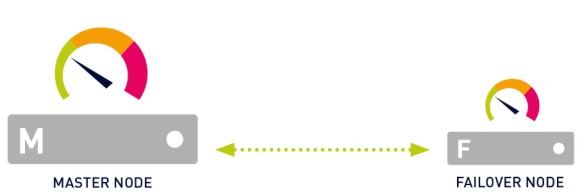
Bevor Sie Ihren Cluster einrichten, müssen Sie die folgenden Anforderungen berücksichtigen:
Detaillierte Anforderungen und ausführliche Informationen finden Sie im PRTG Manual: Failover Cluster Konfiguration.
Vollständige Transparenz mit Echtzeit-Dashboards, Warnmeldungen und anpassbaren Sensoren
Überlegen Sie, welcher Ihrer PRTG Core Server als Master-Knoten des Clusters fungieren soll. Wenn Sie eine PRTG-Installation haben, die bereits seit einiger Zeit läuft, machen Sie diesen PRTG Core Server zu Ihrem Master-Knoten, um Ihre Monitoring-Konfiguration beizubehalten.
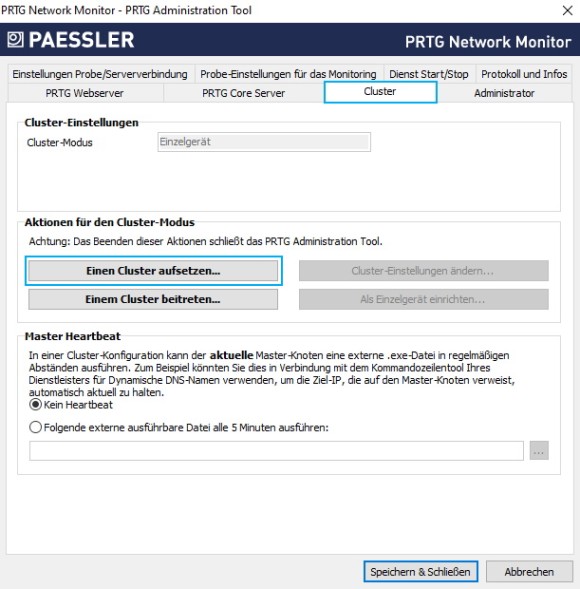
6. Klicken Sie auf Einen Cluster aufsetzen und bestätigen Sie die Warnmeldung mit Ja.
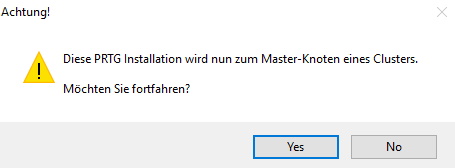
7. Geben Sie einen Cluster-Port ein oder belassen Sie den Standardwert. Der Port muss sowohl auf dem Master-Knoten als auch auf dem Failover-Knoten offen sein.
8. Geben Sie einen Cluster-Zugriffsschlüssel ein oder belassen Sie den Standardwert. Der Cluster-Zugriffsschlüssel muss eindeutig sein. Beide Cluster-Knoten müssen denselben Cluster-Zugriffsschlüssel verwenden.
9. Speichern Sie den Cluster-Zugriffsschlüssel zur späteren Verwendung.
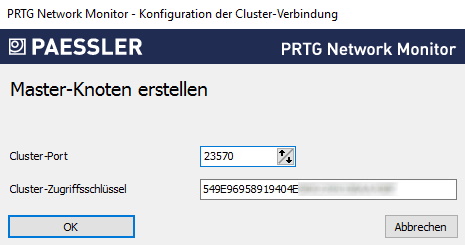
10. Klicken Sie auf OK und bestätigen Sie die Meldung, die erscheint, mit OK, um die Windows-Dienste neu zu starten und den PRTG Core Server zum Master-Knoten des Clusters zu machen.
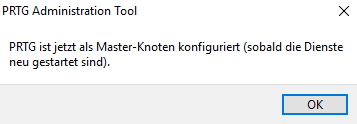
Nachdem Sie den Master-Knoten konfiguriert haben, müssen Sie auch den Failover-Knoten konfigurieren.
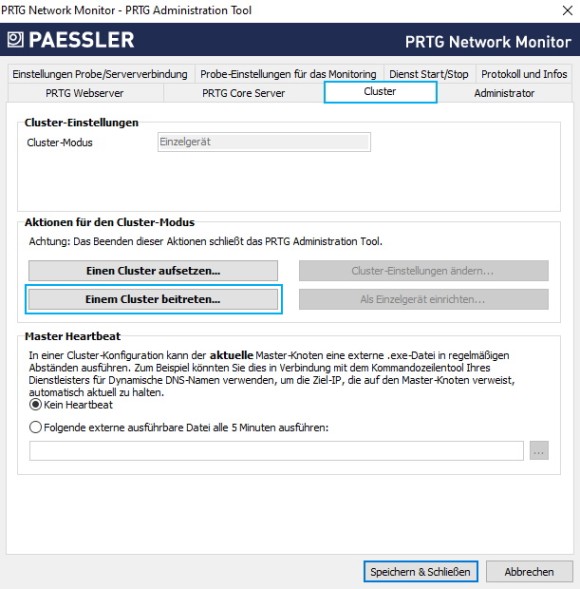
6. Klicken Sie auf Einem Cluster beitreten und bestätigen Sie die Warnmeldung mit Ja.
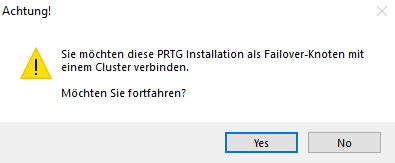
7. Geben Sie unter Master-Knoten (IP-Adresse/DNS-Name) die IP-Adresse oder den DNS-Namen des Master-Knotens ein, den Sie zuvor konfiguriert haben.
8. Stellen Sie sicher, dass der Cluster-Port mit dem Port übereinstimmt, den Sie zuvor für den Master-Knoten konfiguriert haben.
10. Geben Sie den Cluster-Zugriffsschlüssel ein, den Sie zuvor für den Master-Knoten konfiguriert haben, oder fügen Sie ihn ein.
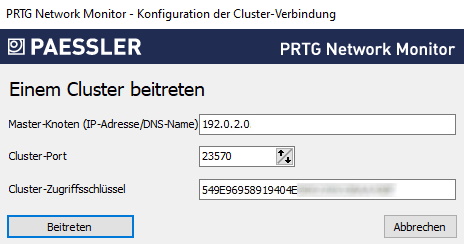
10. Klicken Sie auf Beitreten und bestätigen Sie die Meldung, die erscheint, mit OK, um die Windows-Dienste neu zu starten und den PRTG Core Server in einen Failover-Knoten des Clusters zu verwandeln.
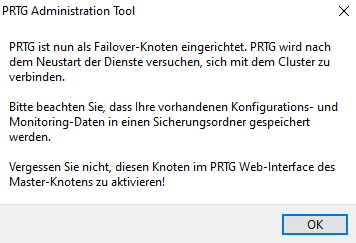
Nachdem Sie nun den Master-Knoten und den Failover-Knoten konfiguriert haben, müssen Sie den Failover-Knoten bestätigen, indem Sie ihn in den Einstellungen des Master-Knotens auf den Status Aktiv setzen.
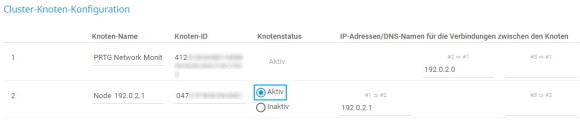
Stellen Sie sicher, dass der Master-Knoten und der Failover-Knoten verbunden sind, indem Sie den Cluster-Status überprüfen.
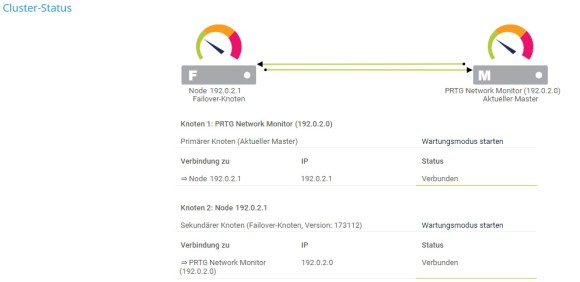
Wenn die beiden Cluster-Knoten Verbindungsprobleme haben, überprüfen Sie die folgenden Protokolldateien auf entsprechende Fehlermeldungen:
Stellen Sie außerdem sicher, dass keine Firewall die Verbindung zwischen dem Master-Knoten und dem Failover-Knoten über den angegebenen Cluster-Port auf beiden Seiten blockiert. Definieren Sie ggf. NAT-Regeln für Ihr Netzwerk. Siehe auch Wie man PRTG in 4 Schritten durch eine Firewall verbindet.
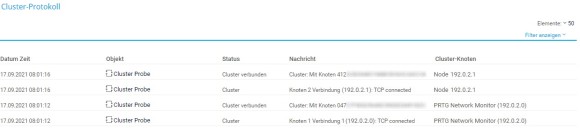
Benutzerdefinierte Alarme und Datenvisualisierung helfen Ihnen, Probleme schnell zu erkennen und zu vermeiden
Nachdem Sie den Failover-Cluster eingerichtet haben, müssen Sie Ihre Monitoring-Objekte von der Local Probe auf die Cluster-Probe verschieben. Dies ist notwendig, da PRTG nur Objekte, die sich auf der Cluster-Probe befinden, über alle Cluster-Knoten hinweg monitoren kann.
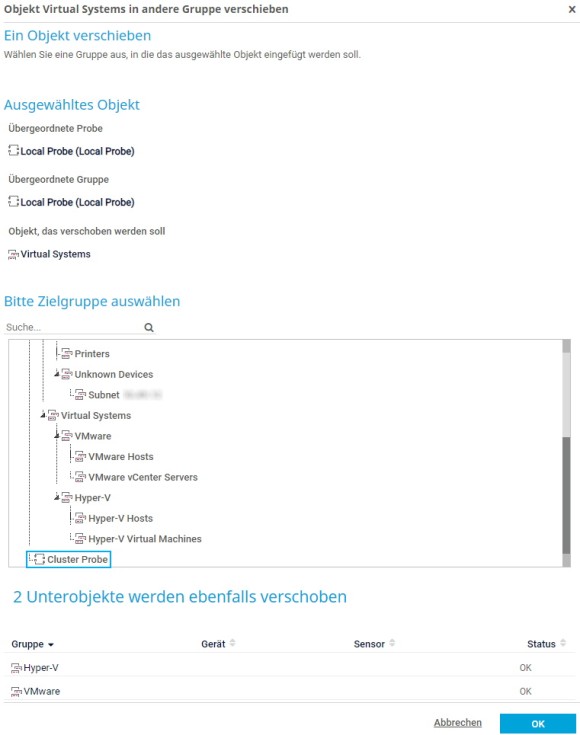
PRTG überträgt automatisch Maps und benutzerdefinierte Lookup-Dateien auf den Failover-Knoten, wenn der Master-Knoten startet. Sie müssen jedoch die benutzerdefinierten Lookup-Dateien sowohl auf dem Master-Knoten als auch auf dem Failover-Knoten manuell neu laden. Lesen Sie dazu auch unseren Guide Wie man mit Lookups in PRTG arbeitet.
Zusätzlich müssen Sie andere benutzerdefinierte Dateien aus den folgenden Unterordnern des PRTG Programmverzeichnisses auf dem Master-Knoten manuell in die entsprechenden Unterordner des PRTG Programmverzeichnisses auf dem Failover-Knoten kopieren:
Sie können dem Cluster jederzeit weitere Failover-Knoten hinzufügen. Denken Sie jedoch daran, dass Sie einen zusätzlichen Lizenzschlüssel benötigen, wenn Sie zwei oder drei Failover-Knoten betreiben möchten, und zwei zusätzliche Lizenzschlüssel, wenn Sie vier Failover-Knoten betreiben möchten.
Insgesamt kann ein Failover-Cluster aus maximal 5 Cluster-Knoten bestehen: einem Master-Knoten und bis zu vier Failover-Knoten.
Beachten Sie auch die zu Beginn dieses How-to Guides erwähnten Angaben zur Leistung eines Clusters.